Thay đổi phần mở rộng của tất cả các tệp trong một thư mục chỉ bằng một dòng lệnh CMD đơn giản.
Thông thường, việc đổi phần mở rộng tệp thường được thực hiện thủ công bằng cách nhấn phím F2 để đổi tên. Tuy nhiên, phương pháp này chỉ phù hợp khi số lượng tệp cần đổi ít. Với số lượng lớn, thao tác thủ công sẽ tốn nhiều thời gian. Một số phần mềm hỗ trợ việc này, nhưng bạn cần tìm hiểu và cài đặt chúng.

Thay vì sử dụng phần mềm hoặc thao tác thủ công với phím F2, bạn chỉ cần một lệnh đơn giản trong cmd để thay đổi phần mở rộng của hàng loạt tệp trong cùng một thư mục.
Bài viết này sẽ hướng dẫn bạn cách thay đổi phần mở rộng của tất cả các tệp trong cùng một thư mục một cách nhanh chóng và hiệu quả.
Bước 1: Mở cửa sổ Command Prompt (CMD) trên máy tính của bạn.
Nhấn tổ hợp phím Windows + R, nhập từ khóa cmd vào hộp thoại Open, sau đó nhấn OK hoặc phím Enter.
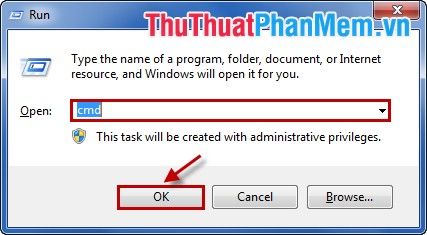
Ngoài ra, bạn có thể mở Start Menu, gõ từ khóa cmd vào thanh tìm kiếm Search programs and files, rồi chọn cmd.exe.
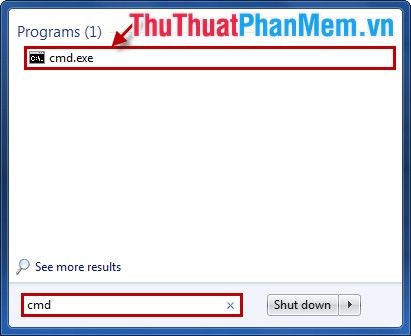
Bước 2: Trong cửa sổ CMD, sử dụng lệnh cd để di chuyển đến thư mục chứa các tệp cần đổi phần mở rộng.
Ví dụ: Gõ lệnh cd desktop/Tripi và nhấn Enter để di chuyển đến thư mục Tripi nằm trên Desktop.
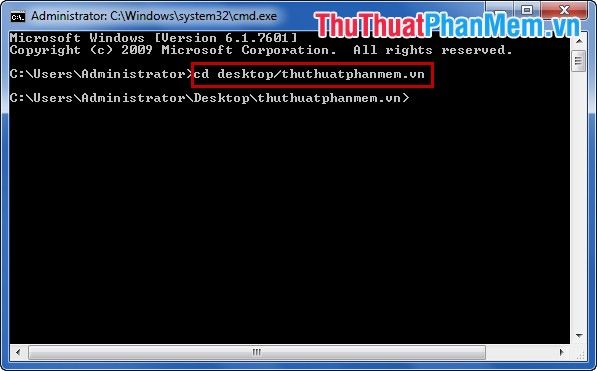
Bước 3: Khi đường dẫn đến thư mục mong muốn đã hiển thị trên cmd, hãy sử dụng lệnh Ren *.duoibandau *.duoimuondoi để thay đổi phần mở rộng của tất cả các tệp trong thư mục đó.
Trong đó, .duoibandau là phần mở rộng ban đầu của tệp, còn .duoimuondoi là phần mở rộng mà bạn muốn chuyển đổi.
Ví dụ: Giả sử trong thư mục Tripi, tất cả các tệp đều có phần mở rộng là .jpg.
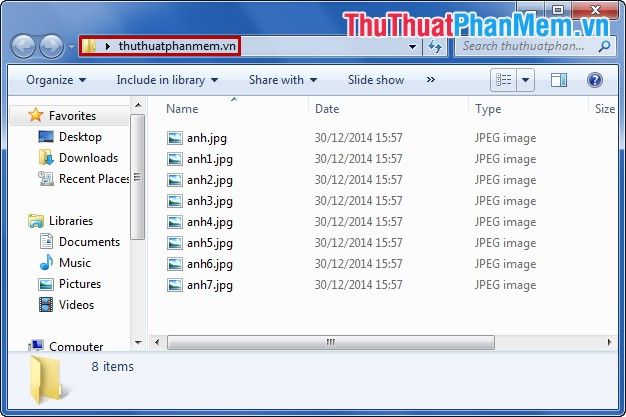
Để chuyển đổi phần mở rộng từ .jpg sang .png, bạn chỉ cần nhập lệnh Ren *.jpg *.png và nhấn Enter.
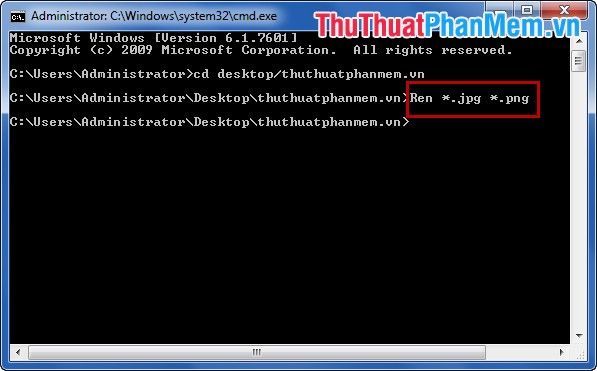
Kết quả là tất cả các tệp có đuôi .jpg sẽ được chuyển đổi thành .png một cách nhanh chóng.
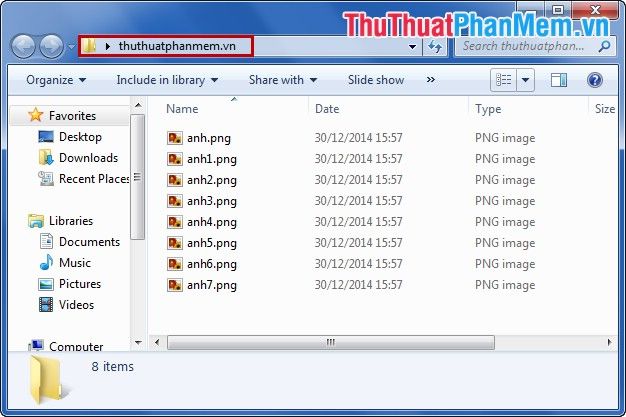
Chỉ với vài thao tác đơn giản, bạn đã có thể thay đổi phần mở rộng của tất cả các tệp trong cùng một thư mục mà không cần sử dụng bất kỳ phần mềm nào. Chúc bạn thực hiện thành công!
Có thể bạn quan tâm

Top 8 Quán Trà Sữa Được Giới Trẻ Yêu Thích Tại Vạn Ninh, Khánh Hòa

Top 6 địa chỉ mua đồ bầu đẹp nhất tại TP. Vinh, Nghệ An

Chỉ với một bó rau ngót 5.000 đồng, bạn có thể xóa tan nám da hiệu quả không ngờ.

Khám Phá 6 Quán Mì Trộn Ngon Nhất Quận Đống Đa, Hà Nội

Top 6 quán trà sữa ngon nhất huyện Yên Phong, Bắc Ninh


